Robloxilla on useita eri elementtejä kehitettävänä. Niitä voidaan käyttää oman tilan monipuolistamiseen tai sen rahallistamiseen. Yksi näistä elementeistä on pelipassit, joiden avulla voit ansaita paikan päällä.
Ostamalla pelipassin pelaaja saa jonkin esineen, aseen, päivityksen, pääsyn suljetulle alueelle jne. Se riippuu siitä, mitä kehittäjä tarjoaa robuxille. Seuraavaksi kerromme sinulle, kuinka voit luoda oman passin parantaaksesi omaa paikkaasi tai aloittaaksesi ansaitsemisen.
Luo pelipassi PC:llä
PC:llä passin luominen on melko yksinkertaista, jos noudatat kaikkia alla olevia vaiheita.
- Ensin sinun täytyy mennä kotisivu Roblox-verkkosivusto ja siirry välilehdelle luoda.
- Siirry avautuvalla sivulla osoitteeseen Passivalikko. Tämä valikko on tarkoitettu pelipasseille.

- Tarvitset passin luomiseen tee pyöreä kuvake, joka näytetään pelaajille. Napsauttamalla painiketta "Valitse tiedosto"Sinun täytyy ladata kuva.
- Kentällä"Passin nimi» sinun on kirjoitettava passin nimi ja kohtaan «Kuvaus' on sen kuvaus.
- Kun kaikki on täytetty, sinun on napsautettava vihreää painiketta "preview". Esimerkki siitä, miltä valmis passi näyttää, avautuu.

- Kun olet napsauttanut "Vahvista lataus» Pelipassi luodaan.
Gamepassin asetukset
Kun passi on luotu, se tulee määrittää. Alareunassa aiemmin avattu Pass-valikko kaikki luodut passit tulevat näkyviin.
Jos napsautat hammaspyörää, päinvastoin, painikkeet "Configure"Ja"Mainostaa". Sinun on siirryttävä ensimmäiseen vaihtoehtoon, jossa voit määrittää passin.
Vasemmalla on kaksi välilehteä. Sinun pitäisi mennäMyynti". Täällä voit määrittää lipun hinnan. On tärkeää muistaa, että luoja saa vain 70% hinnasta.
Räätälöity pelipassi voidaan yhdistää Roblox Studioon komentosarjan avulla.
Gamepassin yhdistäminen Roblox Studioon
Ei ole mitään järkeä luoda passia, jos sitä ei käytetä kyseisessä paikassa. Ensinnäkin sinun pitäisi kirjaudu sisään roblox studioon ja mene paikkaan, jossa tuote myydään. Luodun tuotteen linkittäminen edellyttää:
- Etsi oikeanpuoleisesta valikosta StarterGui-kansio. Sen oikealla puolella on valkoinen plus. Sinun on napsautettava sitä ja valittava ScreenGui.

- Mukavuuden vuoksi voit nimetä ScreenGui uudelleen millä tahansa muulla kätevällä nimellä. ScreenGuin oikealle puolelle tulee myös valkoinen plus. Sen läpi seisoo tee kehys.
- Muodostetaan tasainen neliö. Se tulee laajentaa sopivaan kokoon ja sijoittaa näytön keskelle.

- Sen jälkeen sinun on tehtävä se saman ScreenGuin kautta TextButton-objekti. Oikeassa alakulmassa voit määrittää erilaisia painikkeen ja neliön elementtejä, esimerkiksi: teksti, väri, paksuus jne.
- Framen kautta tarvitset luo ImageLabel ja aseta sopivaan paikkaan valkoiselle neliölle. Framen kautta on myös tarpeen lisätä yksi painike. Mukavuuden vuoksi voit sijoittaa sen ImageLabelin alle.

- Ensimmäisessä luodussa TextButtonissa tarvitset lisää LocalScript. Tekstiruutu avautuu koodin syöttämistä varten. Valitettavasti Gamepassin tai monien muiden paikan elementtien tekeminen ei onnistu ilman ohjelmointia. Tarvitset seuraavan koodin luodaksesi yksinkertaisen kaupan:

- Sinun on tehtävä kopio painikkeesta, jonka koodissa ""totta»kirjoita «väärä» (ilman lainausmerkkejä) ja lisää rivi Script.Parent.Visible = false:

- Kun koodi on valmis klikkaa kehystä oikeanpuoleisessa valikossa ja oikeassa alakulmassa asetuksissa poista Visible-parametri, kaupasta tulee näkymätön.
- Kannattaa testata paikka ja luotu passi, jotta kaikki toimii oikein. Painamisen jälkeen yksi painikkeista avaa ikkunan, jota tarvitaan tuotteen myyntiin.
- Seuraavaksi mukavuuden vuoksi saa kehyksen uudelleen näkyviin. tarve napsauta ImageLabel ja etsi sopiva kuva vasemmalla olevasta työkalulaatikosta. Kuvan mukaan, josta pidät oikealla painikkeella ja valitse Kopioi omaisuuden tunnus. Oikeassa alakulmassa olevasta ImageLabel-kohdasta sinun on löydettävä rivi Image ja liitettävä kopioitu tunnus siihen. Hanki kuva kaupasta:

- Tekstipainikkeessa, kehyksen sisällä tarvitset myös tee LocalScript. Tarvitset seuraavan koodin:

- Sinun on avattava pelipassilla varustettu sivu selaimessa. Linkistä löytyy useita useita numeroita. Se on kopioitava ja liitettävä koodiin, kun LocalPlayer on erotettu pilkuilla:

Kun kaikki vaiheet on tehty, voit käyttää luotua "kauppaa" myydäksesi passin. Tietenkin tämä opas on tehnyt passista mahdollisimman yksinkertaisen, jota myydään yksinkertaisessa kaupassa. Jos kuitenkin lähestyt asiaa oikein ja opit Roblox Studiota, voit tehdä loistavia tuotteita, joita varten pelaajat lahjoittavat.
Onko mahdollista luoda gamepass älypuhelimella?
Valitettavasti passin tekeminen puhelimella ei toimi. Sovelluksessa ei ole välilehteä "luoda", ja jos siirryt tälle välilehdelle, sivu tarjoaa vain asenna roblox studio Windowsissa tai Macissa.
Jos sinulla on muita pelipassin luomiseen liittyviä kysymyksiä, muista kysyä ne kommenteissa!


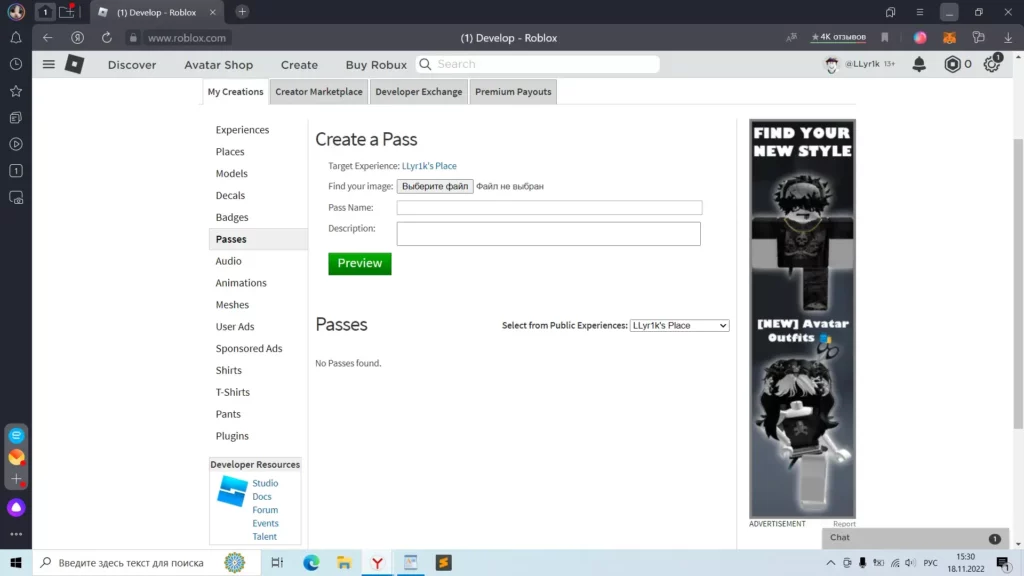
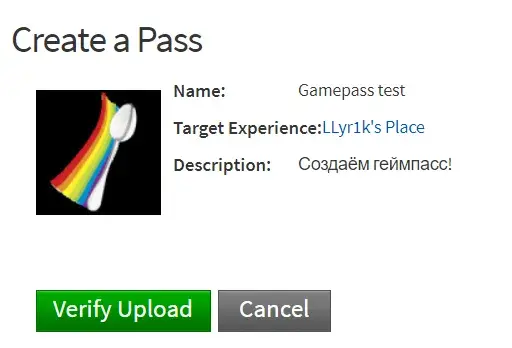

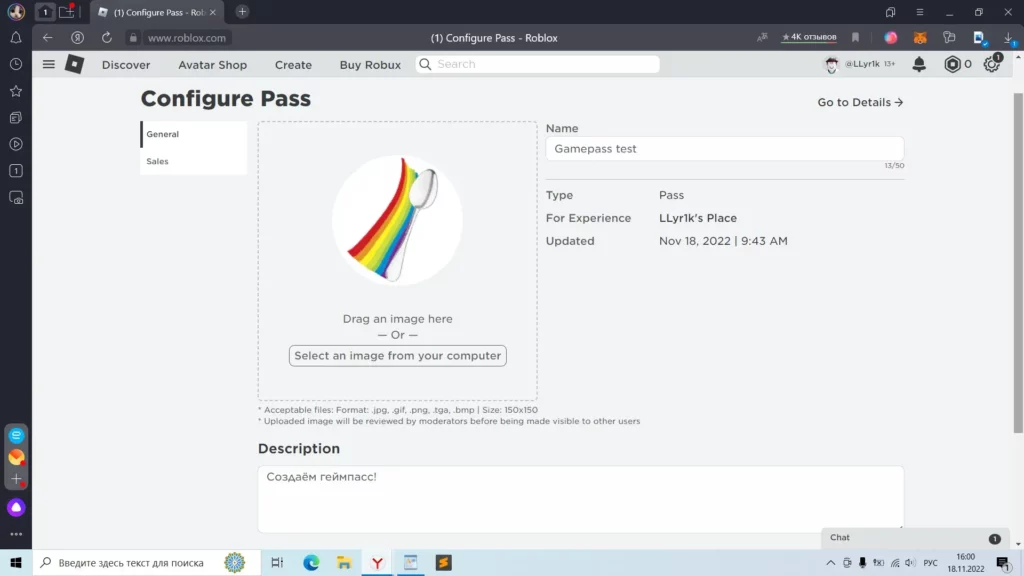
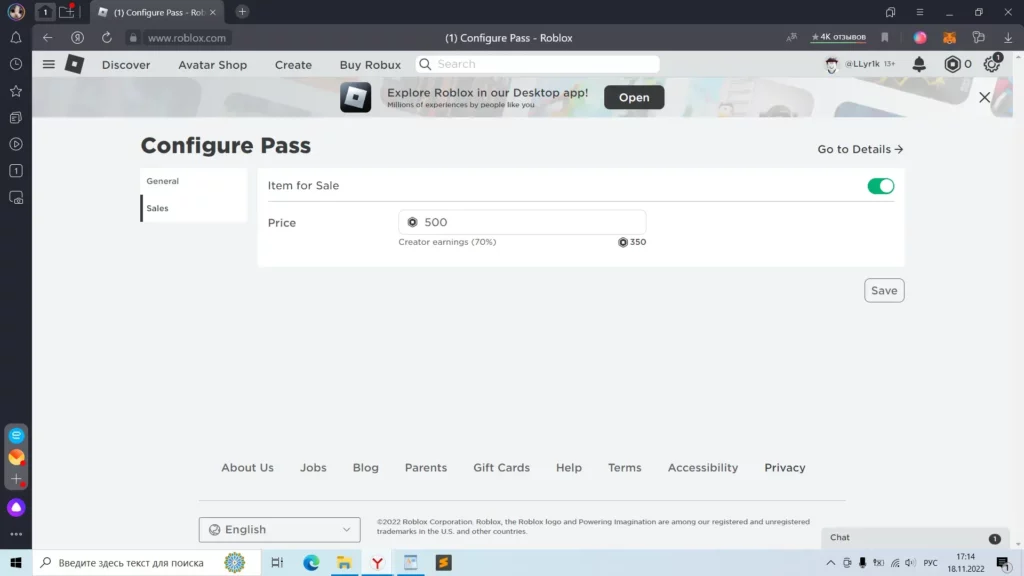
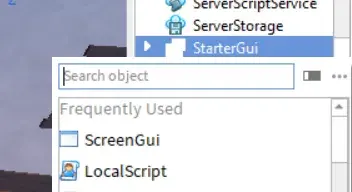
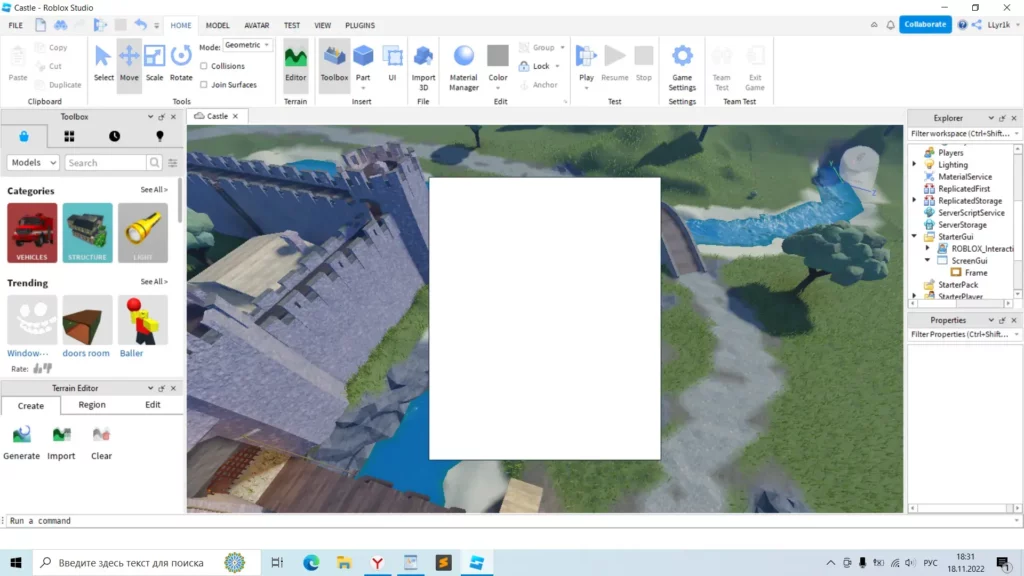
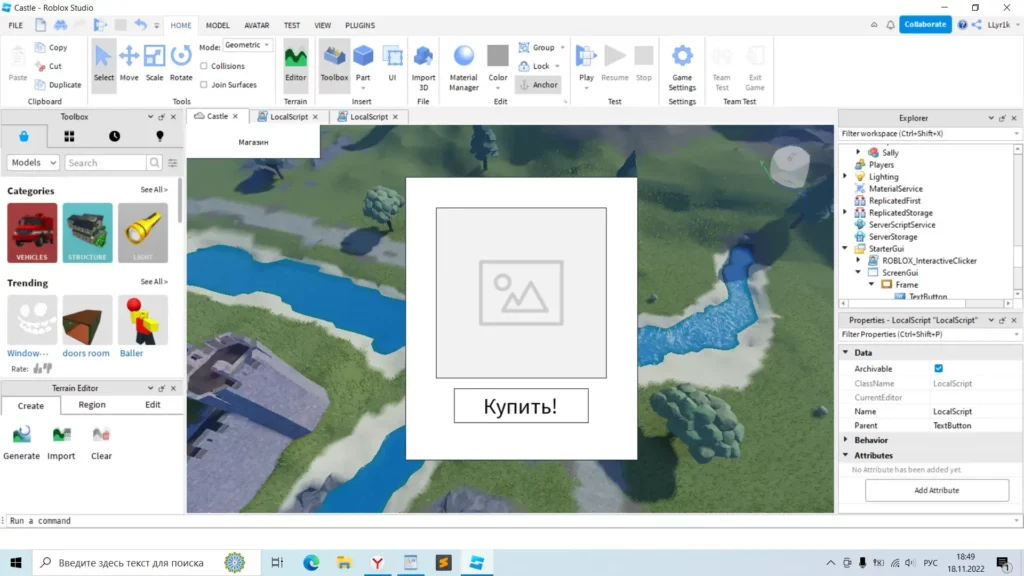


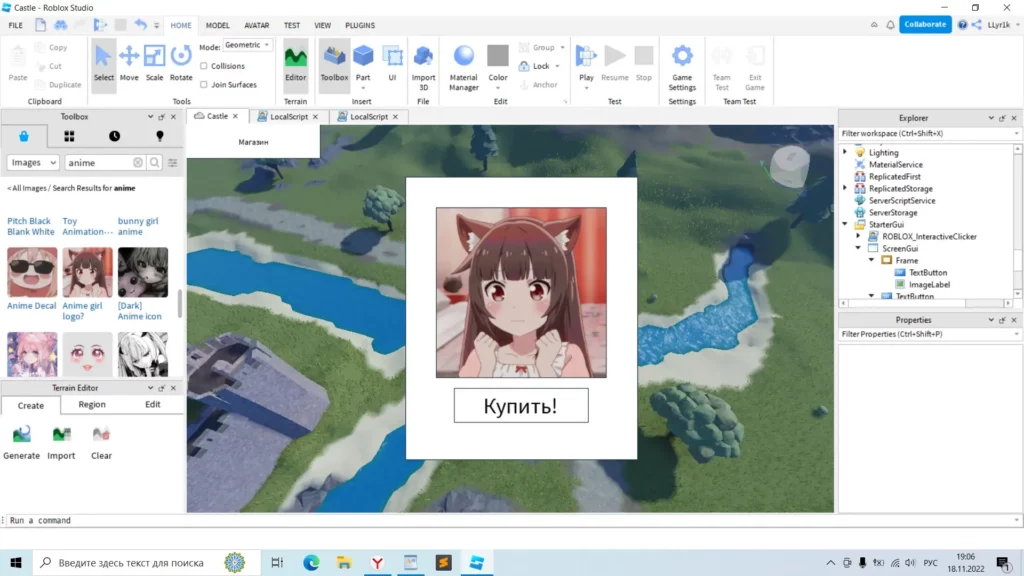









Onnistuin tekemään pelipassin puhelimellani, kerron sen kaikille halukkaille
auta minua tekemään aukko pls donyassa
Je n'ai pas sisältää ensiesityksen PC:lle
PC:ssä on jotain muuta!!!!!
olla pilvessä
kuinka luoda pelipassi pls donatissa!?
Älä pon
Itse asiassa se on mahdollista
annan tykkäyksen
Todella toimii
Kysymys kuuluu, kuinka avata PC-versio puhelimessa? 💗
Kuinka ansaita robuxia
1) mene plus lahjoitukseen.
2) ota kantasi.
3) kysy joltakin.
Ja tätä varten tarvitset pelipassin
Voit tehdä sen puhelimellasi, joten 3★
Miten niin?
olet tyhmä? voit siirtyä PC-versioon puhelimestasi🤡
joka tapauksessa - roblox studio
Mies, et voi käyttää puhelintasi, vain huijareilla. Tai Apple-puhelin, eikä sitä voi enää tehdä niin.
Et vain ymmärrä Robloxia 😆
MITÄ JOS ROBLOX STUDIO AVAAN ERI NÄKYMÄSSÄ
En voi vaihtaa passissa olevaa kuvaa, mitä minun pitäisi tehdä?
Näyttää siltä, että Roblox on julkaissut päivityksen. Joten kaikki on muuttunut.
Valitse Creator-koontinäyttösivulta Luomukset. Sitten Kehityskohteet -> Kuvat. Valitse missä tahansa kuvassa kolme pistettä - Avaa uudessa välilehdessä. Tavallinen valkoinen näyttö avautuu. Valitse vasemmalla olevasta valikosta Varasto ja sitten oikealta Passit. Valitsemme kuvan. Napsauta kolmea pistettä näkyviin tulevassa ikkunassa - määritä. Tässä tulee myyntiä.
Yläosassa näkyy teksti The on siirretty Creator Dashboardiin. Voit käyttää päivitettyä sivua klikkaamalla tästä. Napsauta "tästä" ja siirry mustaan näyttöön.
Entä jos minulla ei ole kuvia?
daf
Minulla on musta tausta
siellä saan mustan taustan ja jokaisella on valkoinen, eikä siellä ole sitä mitä tarvitset
Mitä tehdä, jos luomispainike avaa jotain muuta kuin kuvassa?
se ei toimi minulle, viime kerralla voisin tehdä pieniä pelisyötteitä, mutta kun astun sinne, se ei näy mitä tarvitsen (